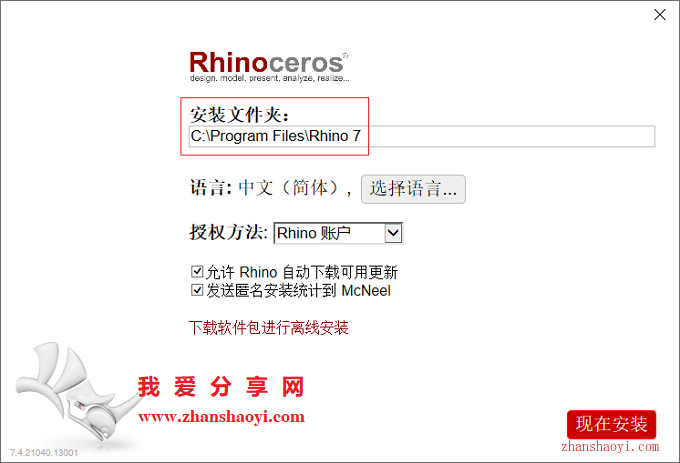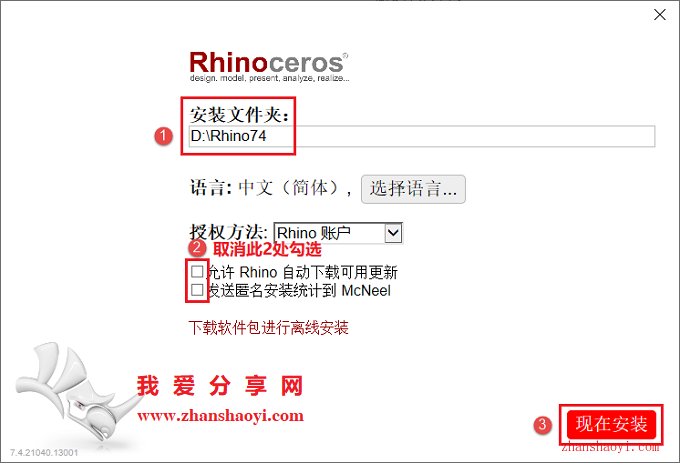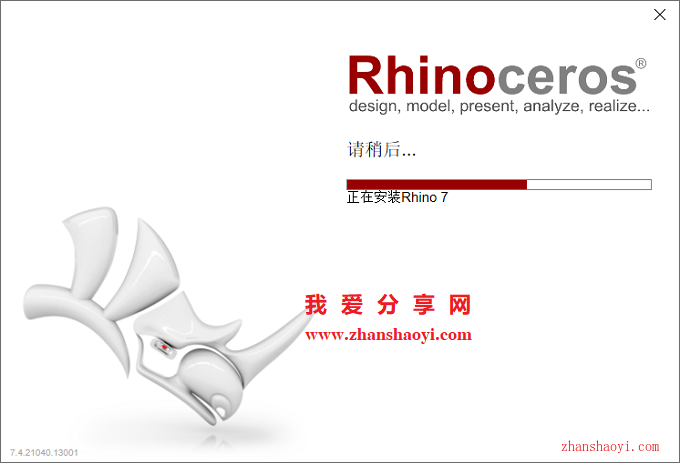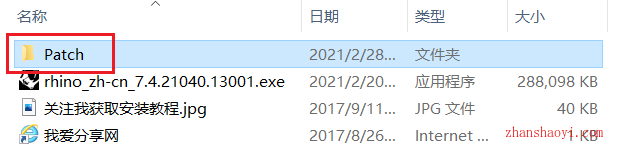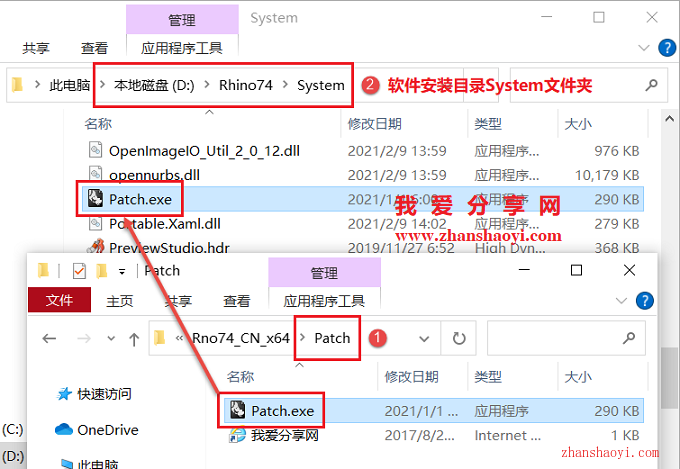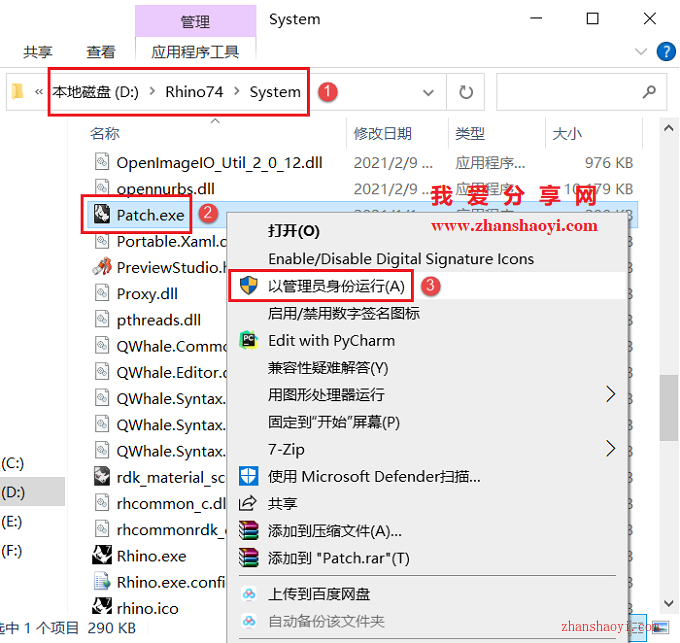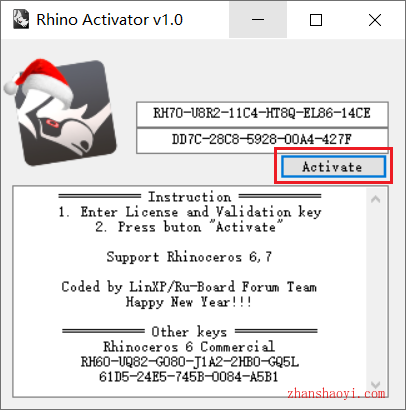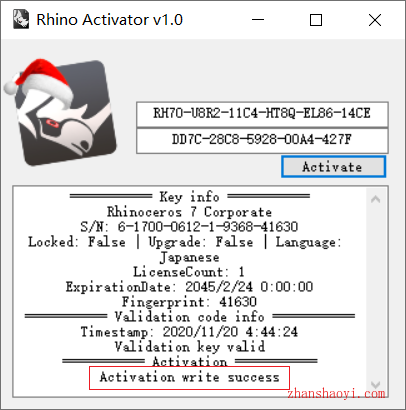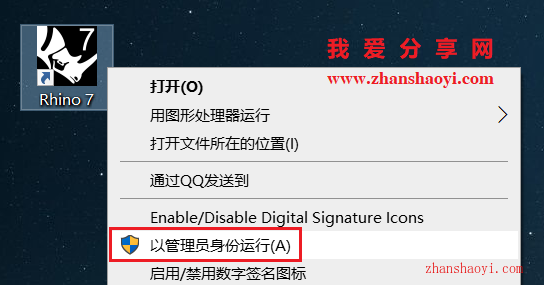软件下载:
Rhino 7.4_64位中文版:【点击下载】
安装前须知:
1.安装全程须保持联网,否则无法安装;
2.解压和安装前先关闭360、电脑管家等杀毒软件,WIN10还需关闭自带杀软defender的“实时防护”,防止误杀补丁,导致安装失败;
3.Rhino7.4适用于Win8.1/10(64位)系统,亲测可用!
Rhino 7.4 WIN10 64位安装步骤:
1.先使用“百度网盘客户端”下载Rno74_CN_x64.7z安装包到电脑磁盘里,并解压缩,然后找到rhino_zh-cn_7.4.21040.13001.exe,鼠标右击选择【以管理员身份运行】
2.先勾选“我已阅读…”,然后点击【高级设置】按钮
3.选择软件安装路径,默认安装在C盘,小编将安装文件夹栏下面的路径修改为:D:\Rhino 74,将软件安装在D盘Rhino74文件夹下,注意:需要提前在D盘新建名为Rhino74的文件夹,然后去除“运行Rhino自动下载可用更新”和“发送匿名…”2项前面的勾选,再点击【现在安装】
温馨提示:请记住软件安装路径,后续操作需要用到。
4.显示正在安装Rhino7,说明软件正常安装中,耐心等待即可
温馨提示:若出现提示安装失败或安装已完成请重启,点击【关闭】按钮后关机重启电脑,再从第1步开始重新操作即可正常安装。
5.安装完成,点击【关闭】
6.返回初始软件安装包,双击打开Patch文件夹
7.找到patch.exe,将其复制粘贴到软件安装目录(见第3步)中System文件夹下
温馨提示:若解压后文件夹内没有patch.exe,关闭所有杀毒软件且WIN10还需关闭自带杀软“实时防护”,重新解压即可。
8.找到上一步粘贴至安装目录下的patch.exe,鼠标右键选择【以管理员身份运行】,注意:一定要以管理员身份运行,否则易安装失败
9.打开注册机界面,默认,点击【Activate】按钮,显示“write success”,表示安装成功,然后点击右上角【×】退出
10.返回电脑桌面,找到Rhino7图标,鼠标右击选择【以管理员身份运行】
12.打开Rhino6.25软件,中文版界面如下: